
撮影した生の写真って、なんだかのっぺりしていて味気がなかったりするものです。特にスマホで撮った写真って、奥行きや深みが感じられない場合が多い。
でも自分には編集能力がないので、なかなか良い感じの写真に仕上げることができません。
編集機能を使って、なんとなくの感覚で数値をいじってはみますが、正解が見えてこなくて泥沼に。結局、何が完成形なのかもわからず、時間ばかりが過ぎてしまいます。
そんな私が最近覚えたのがAdobeの写真編集ツール「Lightroom」のAI解析・自動編集機能。
これが驚くほど便利!写真を解析して、その写真に最適な編集を自動的に作ってくれます。しかも候補を何個も提示してくれるので、私はその中から選ぶだけでOK。さまざまな表現を見比べて、最高の一枚を簡単に作ることができます。
「Lightroom」のAI解析・自動編集機能
iPhoneアプリ「Lightroom」を開いたら、編集したい写真を選択。編集画面に移動したら、メニューの左にあるアイコンをタップして「プリセット」モード変更。タブのメニューから「おすすめ」を選択すると写真の解析がはじまります。
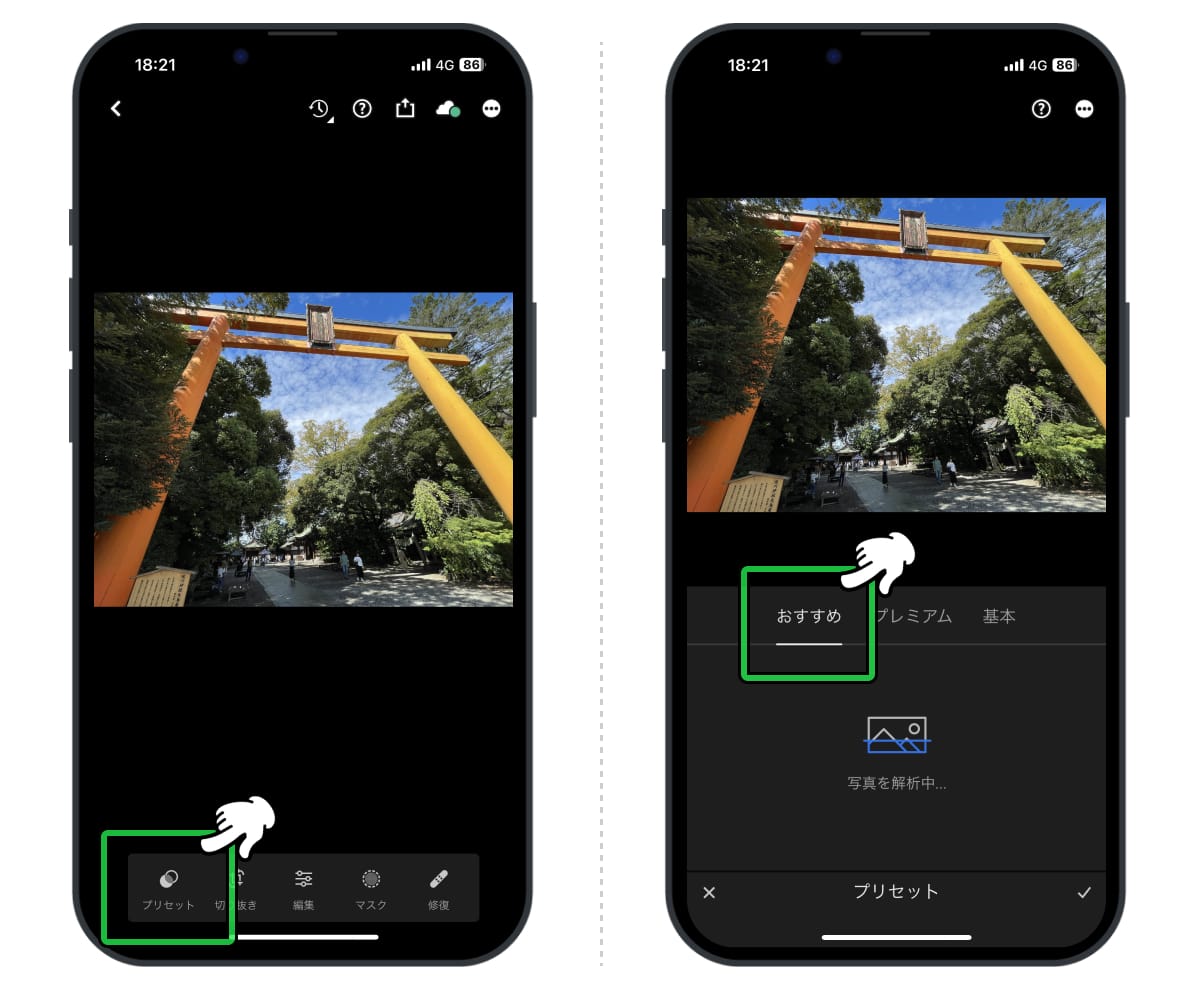
解析が完了すると、写真の仕上がり候補を何個も提案してくれます。「すべて」の中から選んでも良いですが、「明るい」「映画風」など編集の方向性を決定すると、より多くの候補を提案してくれます。

「Lightroom」のプリセットの良いところは、本当にさまざまな仕上がりを提案してくれるところ。
同じ写真でも、明るくパキッとした作品もあれば、思い出を重視したような柔らかな雰囲気のものも。
あるいは映画のような雰囲気を演出したようなものもあります。大胆に色味を変更し、作品として仕上げてくれたりもします。素晴らしいですよね。

お気に入りのプリセットを選んだら、右下の ✓ をタップします。提案してくれたプリセットの中身を、自分で編集を加えることもできます。
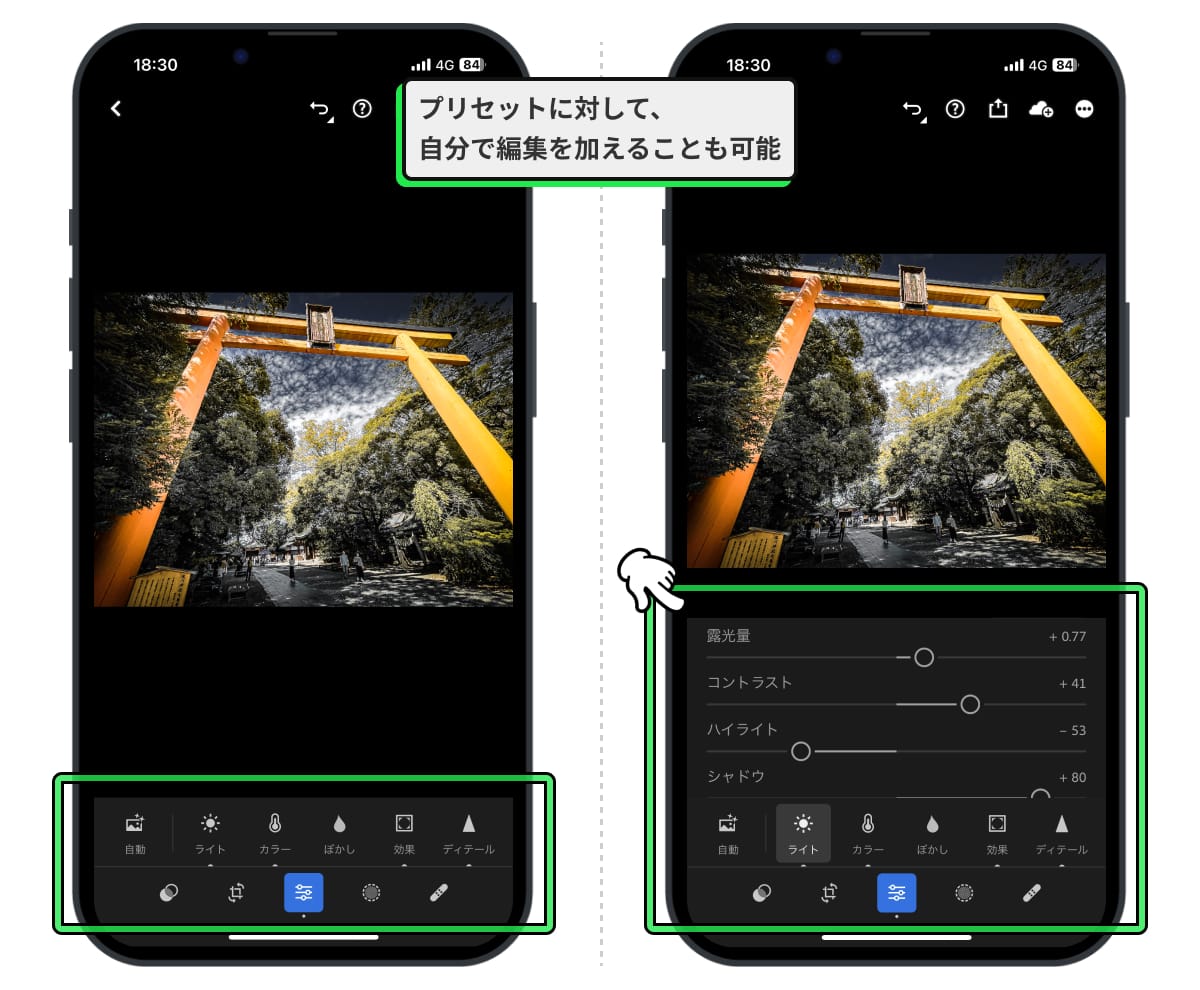
「これがベストですよ!」と一方的に提示してくるのではなく、「あれと、これと、それがオススメです」って候補をピックアップしてくれるところが好き。写真の編集技術に不安な方は、ぜひ使ってみてください。

